3.3 调整和编辑功能
(1)编辑界面顶部工具介绍
编辑页面顶部设有【撤销】、【重做】、【图层】、【锁定】、【删除】五个选项。
【撤销】:撤销之前的操作步骤,回到上一步状态,撤销可以不限次数。
【重做】:在使用撤销功能后,如果反悔,可以选择重做,返回撤销之前的状态。
【图层】:可以对选中的图层进行置顶、置底、上移一层、下移一层、顶部对齐、左对齐、垂直居中、水平居中、底部对齐、右对齐的调整。
【锁定】:锁定所选图层,后续再编辑时将无法调整,若需解锁编辑,再次点击该按钮即可解锁。
【删除】:将所选图层从页面中删除。
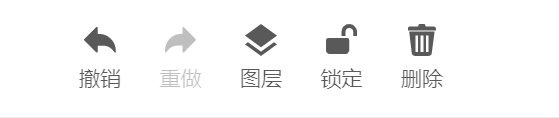
双击 模板文字,选中之后,输入或者ctrl+v粘贴你自己的文字内容即可。
(2)如何编辑文字效果?
选中文字之后,右侧会出现对应的文字设置功能选项,分别是:
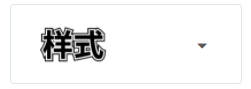

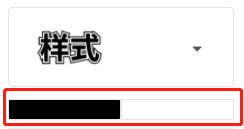

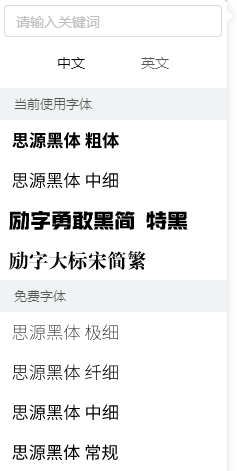
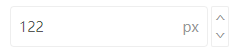
注意:字号可以直接输入精确数值,也可以通过拖动文本区域来修改。
文字加粗/倾斜/下划线
对齐方式(左对齐、居中对齐、右对齐、两端对齐)
文字删除线、文字方向、字母大小写
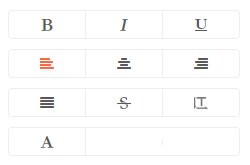
将鼠标放在某一个符号上就会显示对应的功能▽
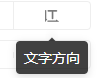
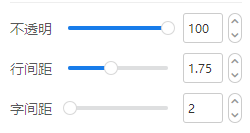
注意:透明度和间距可以直接输入精确数值,也可以通过拖动滑动条来修改。
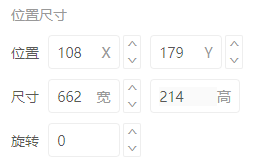
注意:位置和尺寸可以直接输入精确数值,也可以选中文字区域拖动来修改。
如不清楚,可点击查看视频教程。
-END-
海量图片设计素材
支持在线编辑,简单易上手
更多问题 可咨询官网在线客服












